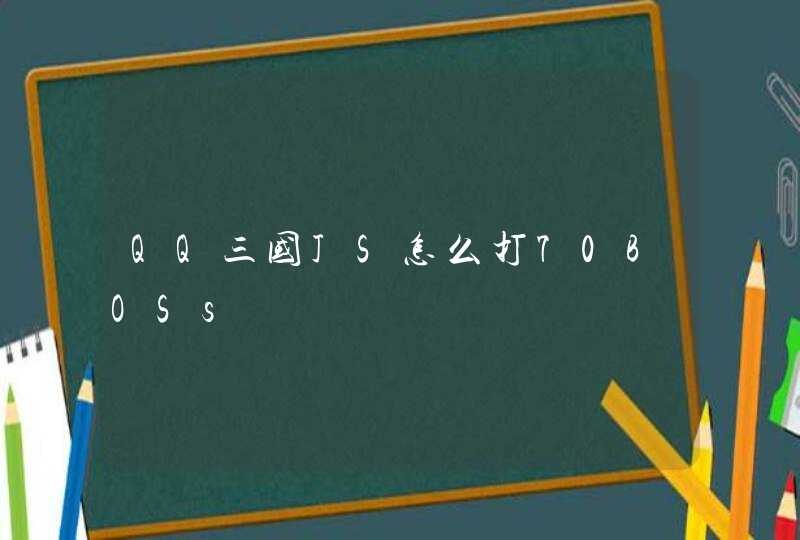一、浏览器的打印功能菜单
这种方案的优势是不需要对浏览器作任何扩充,是最简单的办法,但问题也最多,如:
不能精确分页。浏览器一般是根据用户设置的页面大小,web页面的内容多少,来自行决定分页位置,程序员很难控制。会有页脚页眉干扰。
不能准确对齐边边距及打印文字。
不能解决连续打印。比如,不是仅打印一张票据,而是连续一次打印若干个票据。
二、使用webbrowser控件+ javascript
这实际上,是浏览器打印功能菜单的一种程序调用,与打印功能菜单没什么两样。分页的问题仍然存在,只不过,可以让用户不用去点菜单,直接在网页中的一个按钮,或一个链接里面调用罢了。
三 、使用print css
这是一种最理想的实现web套打的方法。这种方法通过在html文档中,嵌入打印相关的css样式,来实现对html文档输出打印的控制,比如设置纸张大小,纸张纵横方向,打印边距,分页等。显而易见,这种方式成本小,不需要下载任何插件,而且跨平台性非常好。print css推出已经有些时日,但遗憾的是,至今没有一个厂商的浏览器很好地实现了这些标准,这使得程序员目前还不能利用print css进行实际的开发。
四 、使用PDF文件
用这种方式,就是从服务器端下载一个pdf文件流,在IE中用adobe插件打开,然后用adobe的打印菜单进行打印,虽然这种方案,也能实现精确套打,但需要下载adobe插件。这是国外报表工具经常推荐的一种打印方法,但在pdf不那么普及的中国,这种方案不是最好选择。
五 、采用纯ActiveX
这种方案就是下载一个控件,票据的数据不再以html方式呈现,而是呈现在ActiveX中。这种方案的优点是打印的精确度高,分页的可控性好,但缺点也是很明显的,嵌入ActiveX控件破坏了web应用的整体html风格,且这样的控件比较大(一般超过1M),下载颇费时间)。市场上的非java类报表产品,一般都采用这种方案。
六 、采用Applet方式
采用Applet方式,分页或精确打印,都可以做到完美,但缺点也很明显,表现在:
安装Applet成本巨大。需要下载十几M的文件。
打印报表时,需要重新向服务器检索数据,效率低。因为Applet方案,一般采用html方式呈现数据,打印时Applet必须向服务器检索同一张票据的数据,看上去,是打印了当前页的票据,实际上,Applet根本不会用当前html页的数据来打印,而是向服务器下载数据到Applet中来打印。也就是说,打印的话,必须两次请求,一次html呈现,一次用来打印。
不能解决连续打印。比如,不是仅打印一张票据,而是连续一次打印若干个票据。
不能解决打印机设置问题,如存在多台打印机时,总是需要手工选择,打印到哪一台打印机。
市场上java类的报表工具,一般推荐Applet方式来实现打印。
七 、轻量级的ActiveX打印方式
-----ScriptX-----
ScriptX的免费版本好点,已经能满足大部分的需求.
MeadCo's ScriptX控件有两种使用方式,一种是做为免费版本使用,一种是做为收费版本使用,免费版本支持的功能要少些,不过最重要也是最常用的页面设置,它还是提供的,因此使用免费版本即可。不过这两个版本用的都是同一个cab文件,只不过在代码设置中有一些不同。
-----PAZU (四方)-----
PAZU 个人或者商业使用均真正免费授权,无IP或者域名限制。
PAZU自2009年6月起采用免费的许可,申请时,您必须有确定的IP地址或者域名(主机名),PAZU是绑定IP或者域名的,IP或域名尚未确定的我们不能颁发授权,另外,授权一经颁发就不能修改绑定。 绑定的IP和域名必须是最终用户的,所以,最终用户的应用网站必须和4Fang网站做好链接,否则 PAZU会因为无法验证授权的合法性而不能正常工作(内网应用除外)。
企业可以购买开发集成版(适合项目集成或者产品开发公司,提供KeyGen工具,自己生成许可授权,不限制发行)
-----jatoolsPrinter(杰表.打印控件)-----
免费版本只能在192.168.*** 网段使用,2.0之前的版本有免费版本,2.0之后是收费的。目前最新版本是4.2.他们可以通过web脚本来选择输出打印机,纸张大小,打印方向等,不必每次手工设定。
对于简单的打印,我们用IE的功能就可以了,对于需要复杂的设置的,建议使用轻量级的ActiveX打印方式。在接下来的系列教程里,我们会一一介绍。
---------------------------------------二 使用IE的打印功能进行一般的网页打印-----------------------------
在我们进行web开发的时候,通常会需要用到打印,然而,由于web技术的限制及考虑到安全的问题,一直以来,web打印的功能都是非常弱的,对此,我们也只能接受。也许你在开发过程中经常会遇见客户对你说,“你们系统的打印太差了,你看看excel的打印多好啊,”,面对这样的用户,我们除了苦笑,还能说什么呢?如果你对着他们去解释什么是BS架构,什么是CS架构,不但不能够解决问题,反而会招致用户的反感。
那么,我们是不是就什么都不能做了呢?答案当然是否定的。利用现有的web技术,再加上针对求的灵活实现,我们也可以做出漂亮的打印出来。
在接下来的几篇文章里,我将分别介绍几种打印的方法或技术。这些方法有的很简单,有的稍微复杂一点。我们还是从基础做起,先了解最简单的打印技术,然后再一步一步提高,这样也有利于消化技术。
本篇内容讲述利用IE提供的简单的打印功能,进行打印的设置以及打印。
在IE里打印,我们可以通过javascript来调用window.print()函数实现。下面是一个简单的代码示例。
Java代码 收藏代码
<input type='button' value='打印' onclick='javascript:window.print()'/>
点击“打印”后,即可弹出打印窗口,如下图
通过这个函数,可以实现最简单的打印功能。如果我们要对纸张,页边距进行设置,那该怎么做呢? 我们知道,我们可以方便地通过 Internet Explorer 用户界面更改页边距、页眉和页脚设置和默认 Internet Explorer 打印机,IE也提供了一个叫WebBrowser 控件来供我们调用,通过调用,可以在页面上调出打印的设置窗口,在设置窗口里,用户可以更改页边距、页眉和页脚设置等。(但是,在 Internet Explorer 或 WebBrowser 控件下没有以编程方式更改这些设置的方法。在本系列教程的第三篇,我将介绍如何在页面上通过编程的方式来更改设置。)我们可以在页面上输入如下代码来调用WebBrowser 控件。
Java代码 收藏代码
<OBJECT classid="CLSID:8856F961-340A-11D0-A96B-00C04FD705A2" id=wb name=wb ></OBJECT>
<input type='button' value='打印' onclick='javascript:wb.ExecWB(6,1)'/>
<input type='button' value='打印预览' onclick='javascript:wb.ExecWB(7,1)'/>
<input type='button' value='页面设置' onclick='javascript:wb.ExecWB(8,1)'/>
上例中的OBJECT就是IE提供的打印控件,叫WebBrowser,我们在网页中可以用我们设置的id或name来引用它。
这个对象有很用法,其中涉及到打印的有下面三项。
wb.ExecWB(6,1) 打印
wb.ExecWB(7,1) 打印预览
wb.ExecWB(8,1) 打印页面设置
点击“打印”按钮,即可弹出和window.print()函数一样的窗口。 点击打印预览,即可预览当前页面。
点击“页面设置”,即可弹出页面设置窗口,在设置窗口里,可以对边距,页眉等进行详细设置。
通过以上三个功能,我们就可以进行简单的打印和设置了,对于一般的打印需求来说基本足够。
这里需要说明的是,“页面设置”中的各个值,是存储在用户的注册表中。
jatoolsPrinter (杰表.打印控件)是一款实现网页套打的专用工具。作为web应用开发者,我们经常会遇到在浏览器中打印报表、票据的需求,这些需求浏览器本身的打印功能一般不能满足, 如精确分页,套打等。这就需要有一种能解决常见的浏览器端打印问题的软件工具,这也是 jatoolsPrinter 的研发背景。jatoolsPrinter 的特点是可以直接对web页面进行精确的分页打印。jatoolsPrinter 通过在网页中嵌入控件,解决了web客户端精确打印,批量打印,打印配置自动保留等问题。 具体功能有:
1. 支持设置打印参数,指定输出打印机、纸张类型,打印方向(横、竖)等 。
2. 支持html格式的页脚、页眉设置,也就是说,页脚页眉可设置图片等,如公司logo。
3. 支持程序分页与自动分页。
4. 支持打印参数自动保留,待下一次打印同一票据时,自动设置,这使客户端也可以控制打印参数。
5. 支持打印预览,支持预览时指定页、指定份数打印。
6. 支持直接打印指定票据的URL。
7. 支持票据及其附件的批量打印。
8. 支持取得本机中的可用打印机,可用纸张类型列表,帮您设计出更友好的参数设置界面。
9. 支持回调,可以帮助您在打印后自动处理有关事务,比如打印后自动关闭窗口、自动递交表单数据等。
10. 支持票据套打时,底图仅在打印预览时显示,不输出到打印机。
11. 小巧,整个控件只有60K。不需要额外的软件包支持。
12. 与您项目采用的技术标准无关,J2EE、.NET 项目均可。
13. IE 5.5+ 中适用。
杰表.web打印控件,2009.5.18正式更新4.2,增加套打的可视化设计功能 ,使杰表打印控件成为融设计、打印、预览于一体的web打印工具。
在以前的版本中,如果用户想设计套打模板,必须通过网页设计工具做好网页,然后,放到杰表控件中来打印,如果发现打印内容的位置有偏差,需要再在网页设计工具中调整,然后再放到控件中,如此反复多次,效 率极低。现在有了可视化设计功能,可以使用户在控件中,就能调整位置,不仅如此,由于控件中指定位置,是在真实的、可视化的打印环境中,使用户不必考虑边距的问题,做到完全的所见即所得,可大大提升套打设计的效率。更多内容 ...
另外,我们也发现,即使是同一个套打网页,在不同的打印机中,打印出来的相对位置,也有差别,有的打印机打印出来的内容凑得紧些,有的则离得开些,这种偏差不能通过设置打印机边距的方式进行调整。借助可视化设计功能,使用户可以根据自己的打印机状况,自行调整打印内容的位置,并保存到注册表,下次打印时,自动根据自设的位置进行打印。这对有大量前台打印,并有不同类型打印机打印同一种票据的场合,非常实用。更多内容 ...
怎么破坏的说不好,可能是软件下载时中毒,也可能是你打补丁时出了错(必竟打补丁也有出错的时侯),也有可能是你杀毒和清理恶意软件时之后出现的,这就像人被人捅了一刀一样,不拔刀子是没事,马上去医院还能不死,但你一旦急于拔刀子,血就会马上流干而死。至于为什么装了火狐能正常用,是因为你提到的这个几浏览器当中只有它是“非IE内核”的。建议你用360软件管理中直接升级IE浏览器到IE8.0,就起到了修复的作用也升了高版本。
另外,站长团上有产品团购,便宜有保证